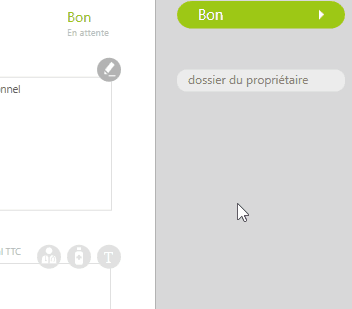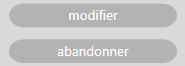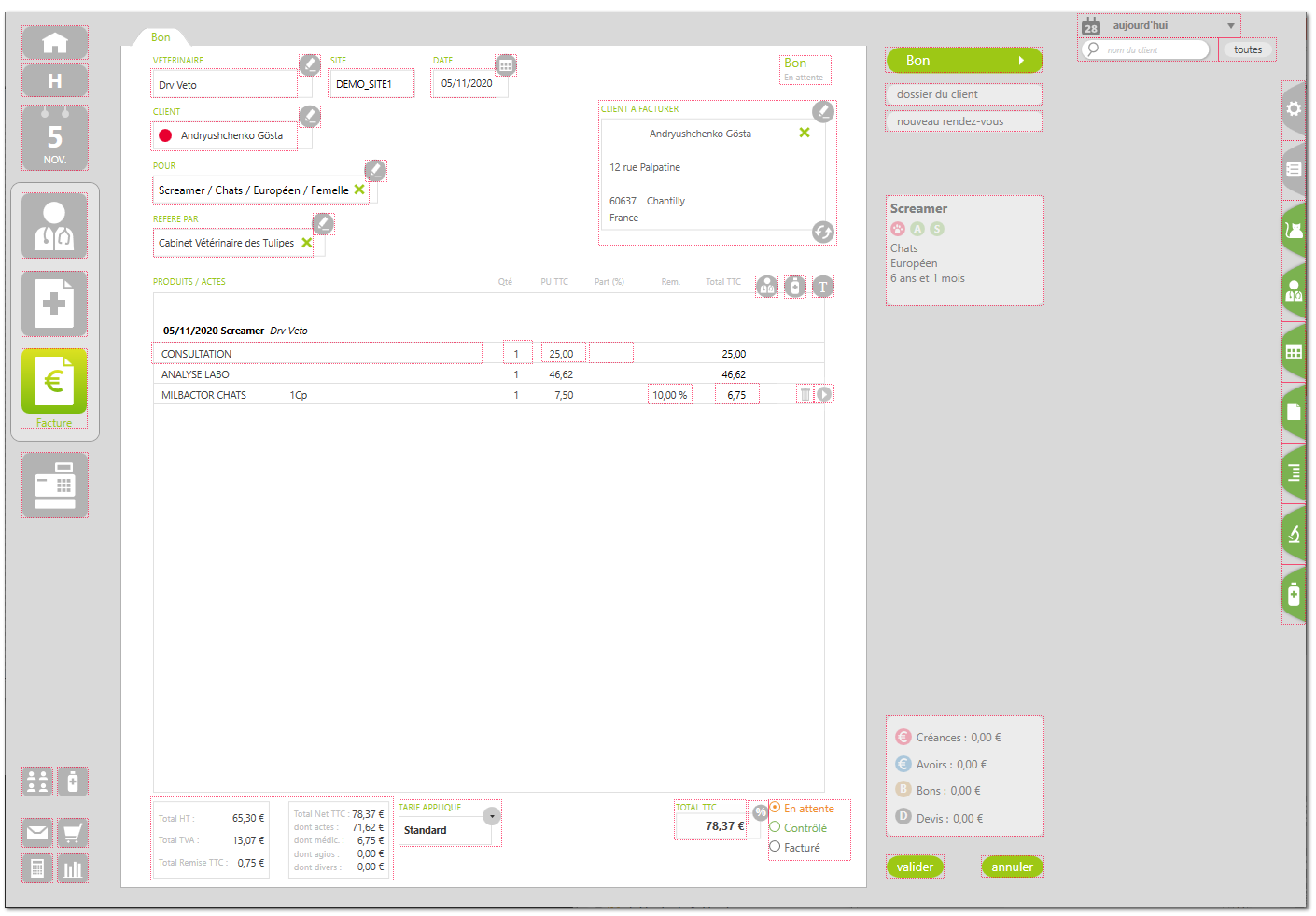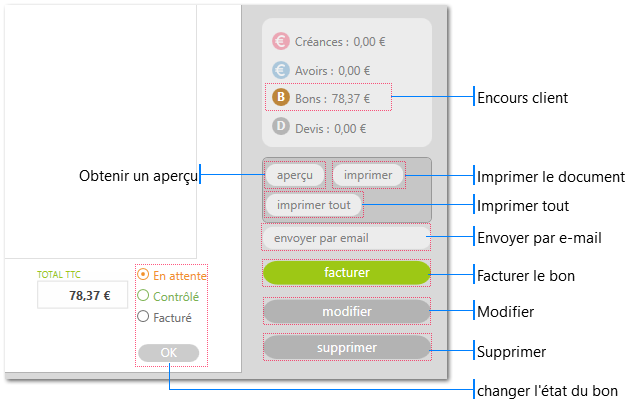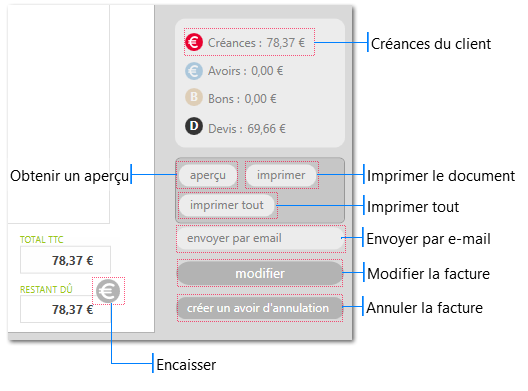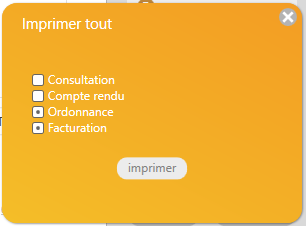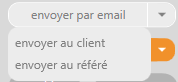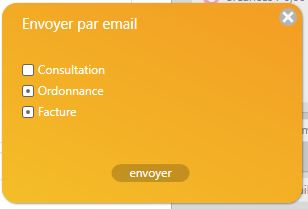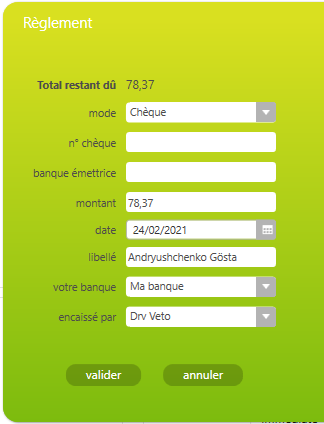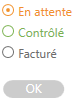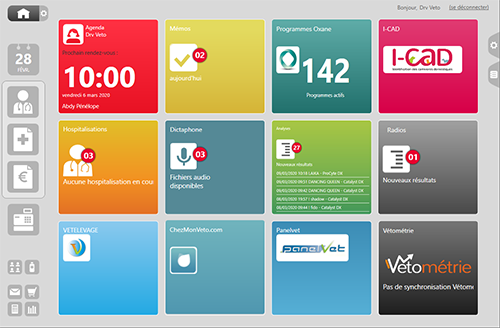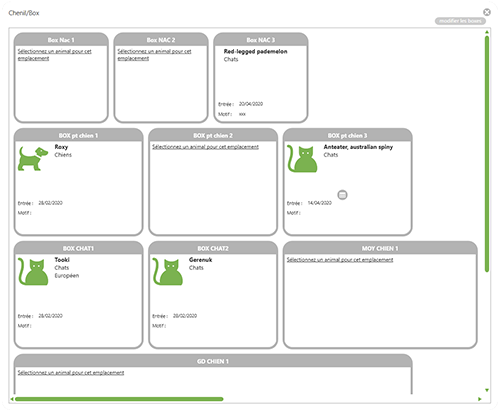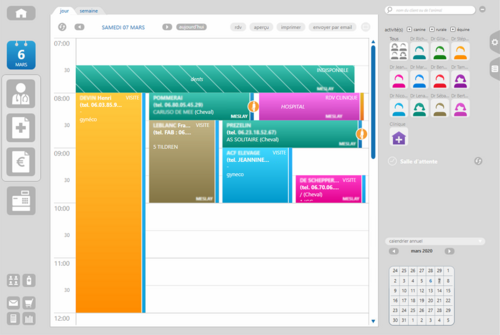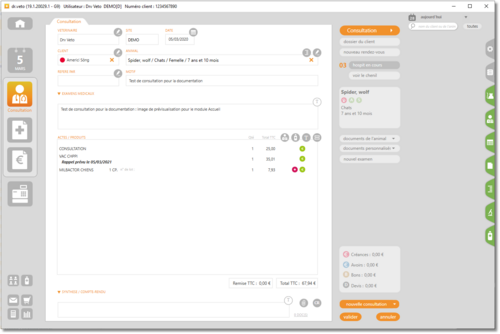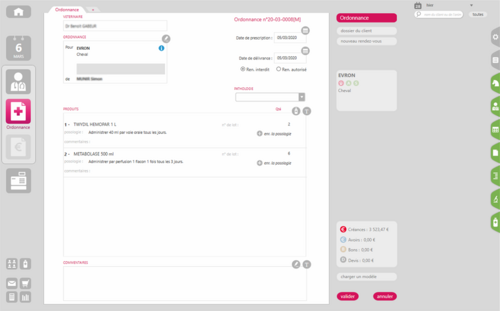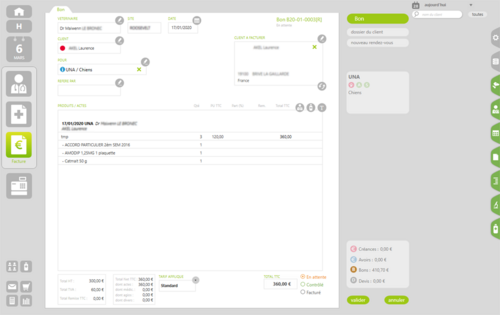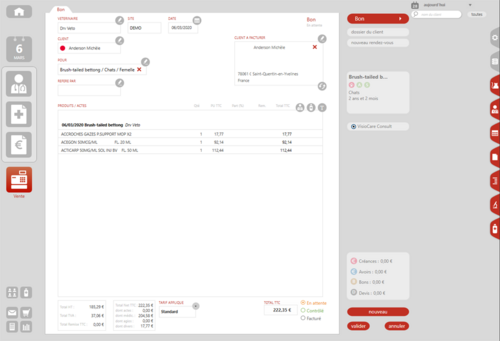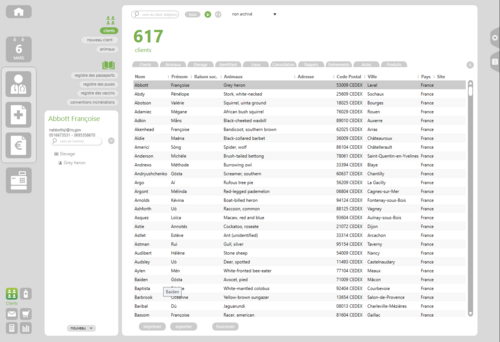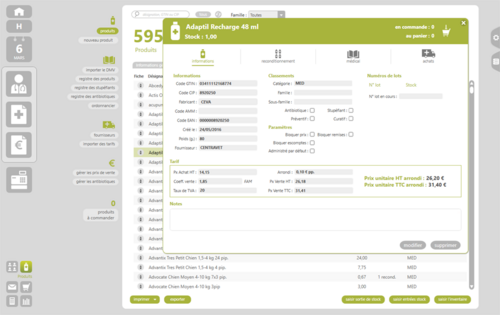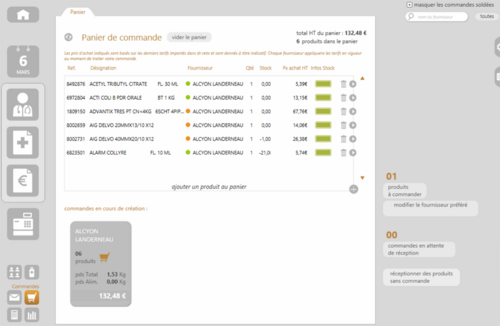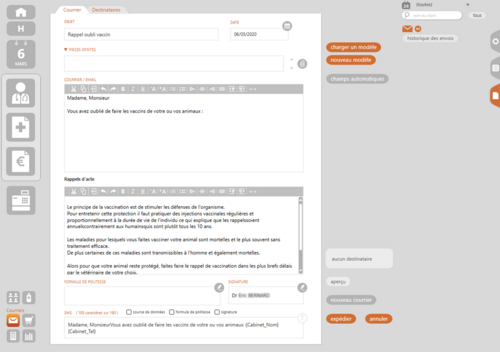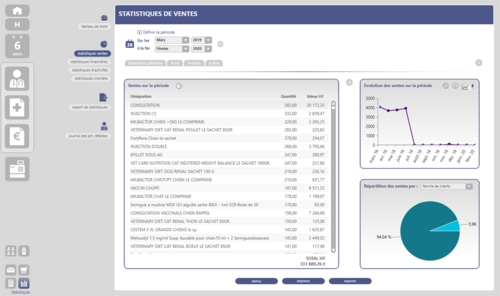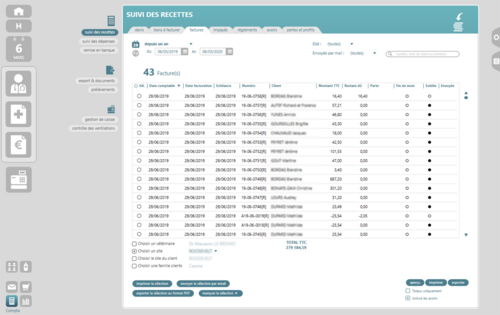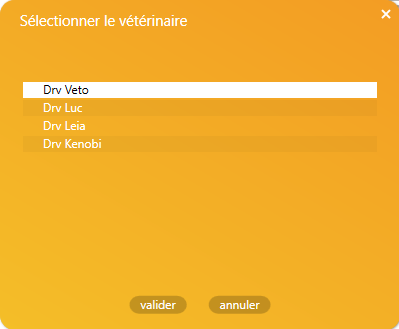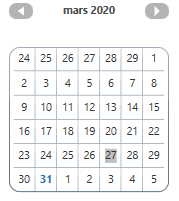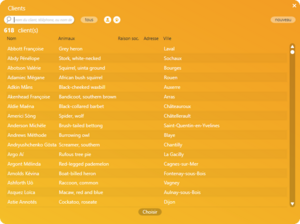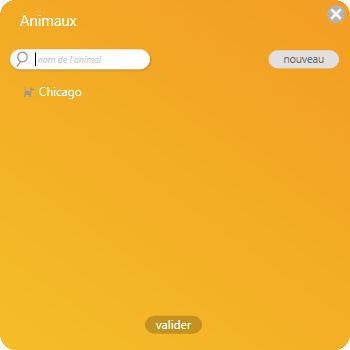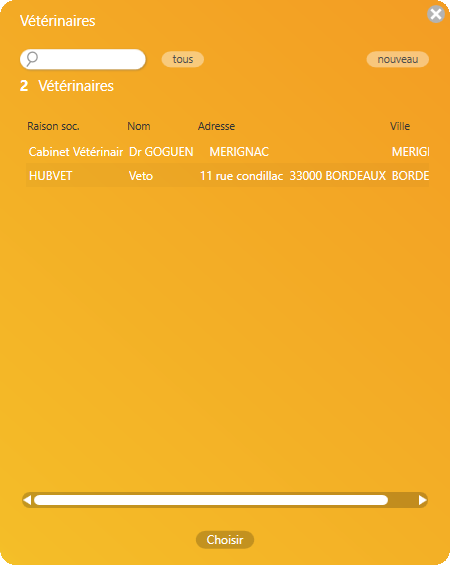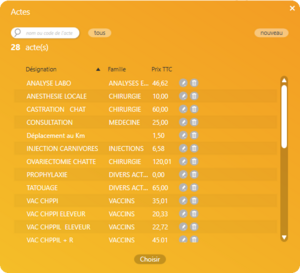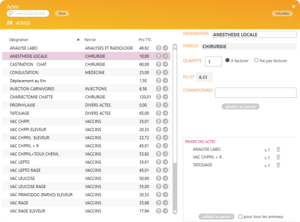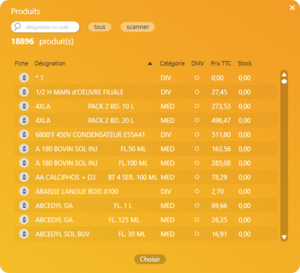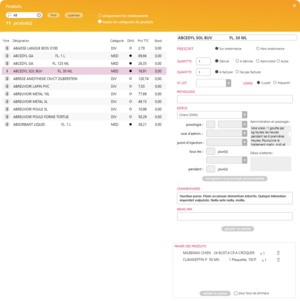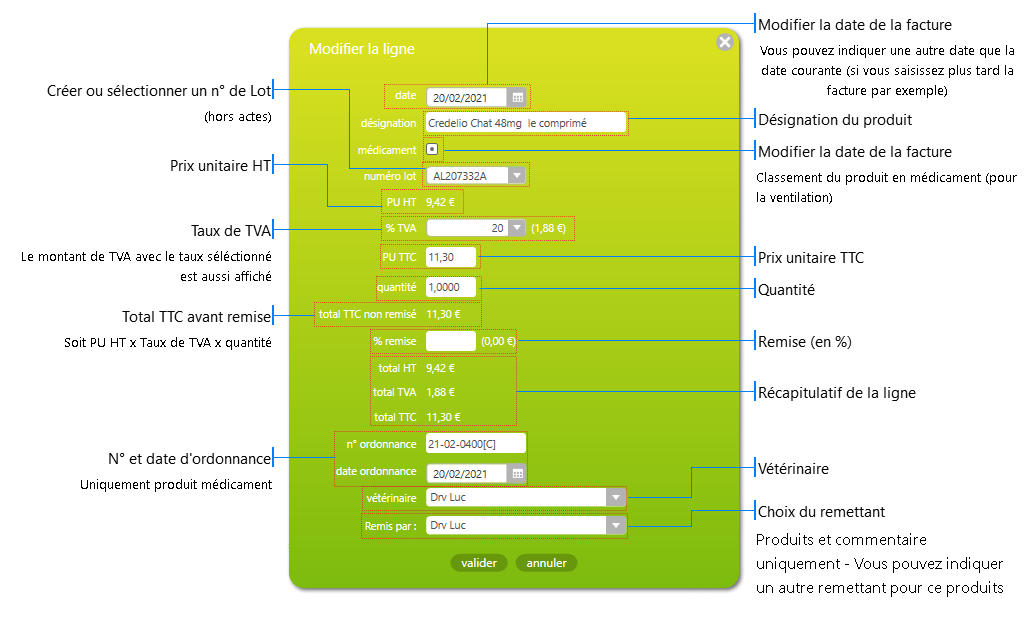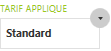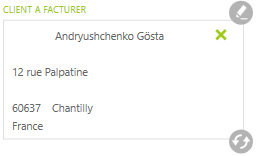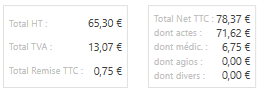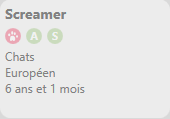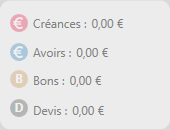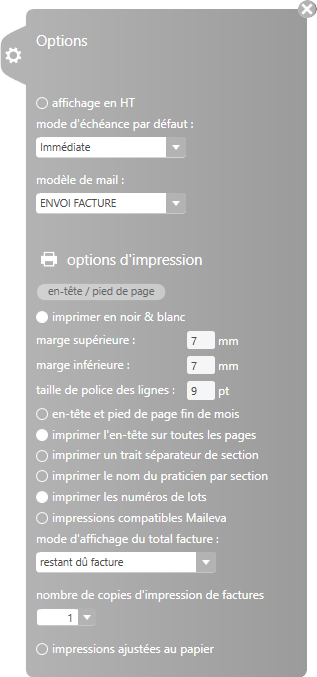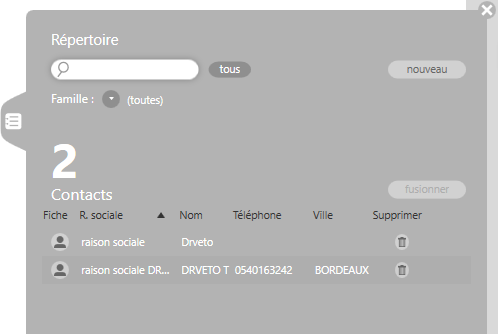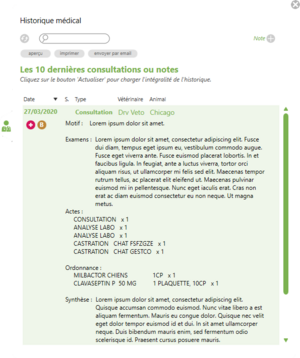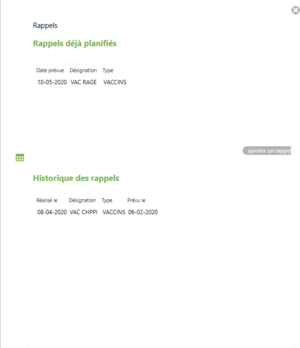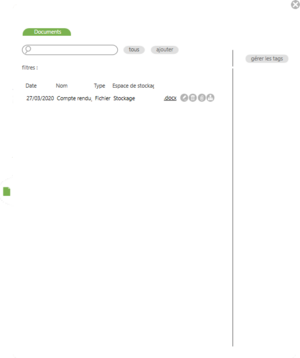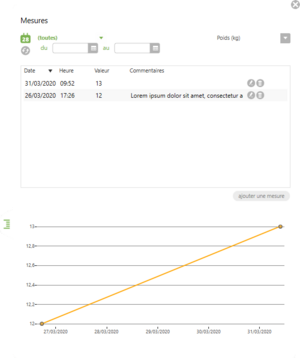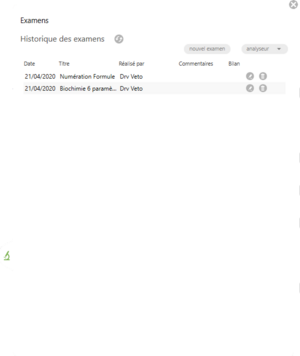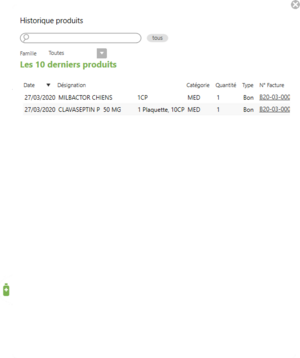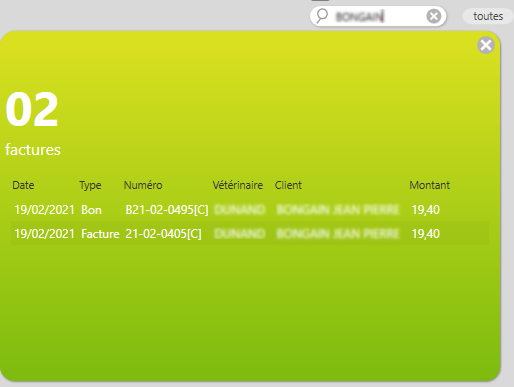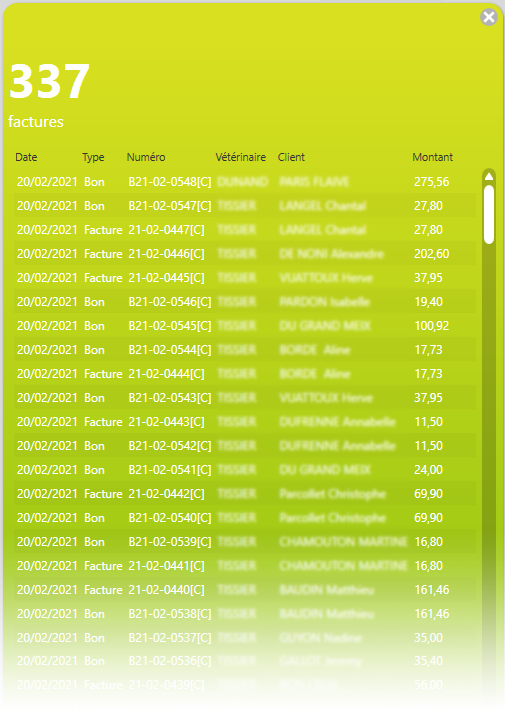Le module facturation vous permettra de réaliser la saisie de votre facture dans Dr.veto.
Tous les lignes qui y seront saisies seront automatiquement ajoutés aux documents des modules
Consultation et
Ordonnance.
Vous devrez, avant de valider l'un des trois éléments du triptyque, choisir le type de document de facturation dont vous avez besoin :
Les bons et les devis sont des documents dont la modification est libre.
Une facture n'est pas modifiable (elle est cependant annulable, et des mécanismes existent pour ne pas devoir tout re-saisir)
INTERFACE
Pour découvrir la fonction des boutons, informations, ou naviguer dans la documentation, passez votre curseur sur les différentes zones de l'écran ci-dessous
(et cliquez dans le pop-up)
Un fois le bon validé, le bas de l'interface évolue :
Un bon peut être
fusionné avec un ou plusieurs autres bons pour un même client pour ne générer qu'une seule facture (multi-animaux, facturation fin de mois etc)
On le laisse alors en bon pour fusion ultérieure, à faire dans le module
comptabilité

Lorsque vous validez un des éléments du triptyque (consultation, ordonnance ou bon), les trois sont validés.
Si vous désirez faire un
devis et non un
bon /
facture, il vous faudra alors en premier lieu choisir ce type de document dans le module facture

DEVIS
Un devis est une simulation que vous faîtes a votre client.
Aucun des actes n'est réalisé, aucun des produit n'est remis.
Si le client est d'accord avec votre devis, vous pouvez alors le facturer : les actes seront alors considérés réalisés,
les relances générées (vaccin), les produits remis et déstockés, sans que vous deviez re-saisir la consultation.
Le devis se comporte globalement comme le bon, cependant, l'aperçu et l'impression du devis comporte les prix (contrairement au bon)
Pour cette raison, vous ne pouvez pas supprimer un bon, mais vous pouvez l'abandonner (il n'est plus valable)
Comme pour les bons, vous pouvez
fusionner plusieurs devis ensemble
FACTURE
Lorsque vous aurez validé votre triptyque, vous pourrez facturer votre Devis ou Bon d'un clic sur le bouton "facturer"
Une fois l'action de facturation réalisée, l'interface change :
|
|
|
|
Affiche les créances du client.
Au survol du bouton  , la distinction entre créances est impayés est indiquées , la distinction entre créances est impayés est indiquées
|
|
|
|
|
|
|
|
Affiche un aperçu du document, tel qu'il sera imprimé
| |
|
|
|
|
|
|
Imprime le document sur l'imprimante système
| |
|
|
|
|
|
Lance l'impression de plusieurs documents de votre choix.
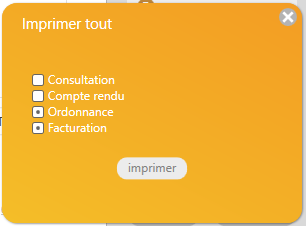
Le réglage est conservé pour les prochaines impressions multiples
| |
|
|
|
|
|
Selon si vous avez indiqué un référé pour cette consultation, dr.veto vous proposera d'envoyer par e-mail la consultation à celui-ci,
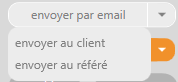
ou d'envoyer au client les documents de votre choix.
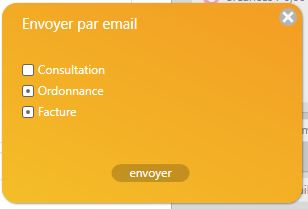
|
|
|
|
|
|
|
Une facture n'est pas modifiable au sens propre.
Cependant, dr.veto intègre un mécanisme vous permettant d'annuler la facture, et de recréer un nouveau bon contenant tous les éléments précédent, d'un seul clic.
 En répondant 'Oui' à cette question, la facture sera annulée avec un avoir d'annulation, et un nouveau bon sera créé et affiché, reprenant les lignes qui étaient sur la facture En répondant 'Oui' à cette question, la facture sera annulée avec un avoir d'annulation, et un nouveau bon sera créé et affiché, reprenant les lignes qui étaient sur la facture
En répondant 'Non', vous ne pourrez ne modifier que certaines informations de la consultation (motif, examens, synthèse..)
|
|
|
|
|
|
|
vous permettant de saisir un ou plusieurs règlements
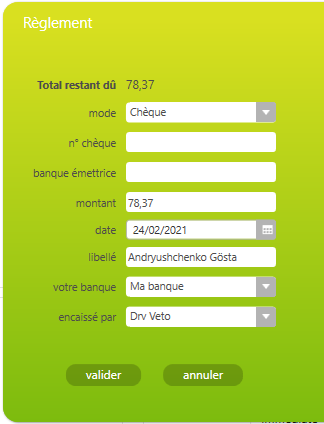
|
|
|
|
|
|
|
|
Affiche un aperçu du document, tel qu'il sera imprimé
| |
|
|
|
|
|
|
Imprime le document sur l'imprimante définie par défaut.
| |
|
|
|
|
|
Lance l'impression de plusieurs documents de votre choix.
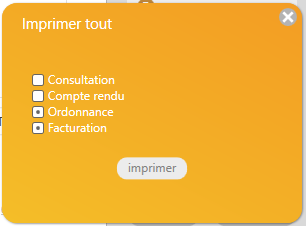
Le règlage est conservé pour les prochaines impressions multiples
| |
|
|
|
|
|
Selon si vous avez indiqué un référé pour cette consultation, dr.veto vous proposera d'envoyer par e-mail la consultation à celui-ci, 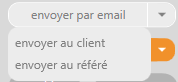
ou d'envoyer au client les documents de votre choix.
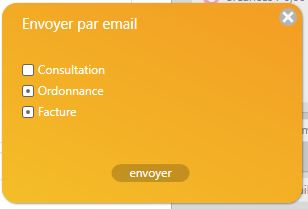
|
|
|
|
|
|
|
Passe en mode modification.
Si le document de facturation est un devis ou un bon, vous pouvez librement modifier.
Si il s'agit d'une facture, un choix vous sera proposé :

Si vous désirez modifier vos examens médicaux, synthèse ou compte-rendu, répondez "non"
Si vous désirez modifier le contenu de la consultation, la facture sera annulée, et un nouveau bon sera créé, contenant les éléments précédent
|
|
|
|
|
|
|
|
Vous pouvez supprimer le document de facturation, si c'est un bon.
Si il s'agit d'un devis, il passera en statut "abandonné"
L'option n'est pas disponible pour les factures (vous pouvez par contre l'annuler avec un avoir d'annulation)
|
|
|
|
|
|
|
|
Le compte client évolue pour refléter les bons dû par le client
|
|
|
|
|
|
|
Génère une facture depuis ce document
La consultation et l'ordonnance seront alors lié à la facture nouvellement crée
|
|
|
|
|
|
|
|
Vous pouvez ici choisir "en attente" ou "contrôlé" puis valider avec le bouton OK
Le statut "Facturé" se met à jour tout seul lors de la facturation du bon
|
|
|
|
|
Bouton Accueil
|
|
|
Ce bouton vous permet de rejoindre l'Accueil du logiciel
|
|
| |
|
|
|
|
|
|
Ce bouton vous permet de rejoindre le chenil, si l'option est activée
|
|
| |
|
|
|
Module Agenda
|
|
|
Module Agenda : Prendre des rendez-vous,
organiser votre emploi du temps
|
|
| |
|
|
|
Module Consultation
|
|
|
commencez vos Consultations,
Hospitalisations, visites d'élevage ...
|
|
| |
|
|
|
Module Ordonnance
|
|
|
Module Ordonnance :
C'est ici que vous rédigerez vos ordonnances
|
|
| |
|
|
|
|
|
|
Module Facture
C'est ici que vous conclurez votre consultation,
par la création d'un Devis, d'un Bon ou d'une Facture
|
|
| |
|
|
|
|
|
|
Module Vente Comptoir
C'est ici que vous pourrez vendre des produits
ne nécessitant pas d'ordonnance
ou que vous pourrez émettre des Avoirs
|
|
| |
|
|
|
|
|
|
Vous trouverez ici la gestion des Clients, des Animaux,
ainsi que les différents registres.
Vous pourrez aussi gerer vos analyseurs,
espèces, races, documents..
|
|
| |
|
|
|
|
|
|
Vous trouverez ici les outils de gestions des produits
(Stock, reconditionnement, tarifs, remises quantitavives, Lots..)
|
|
| |
|
|
|
|
|
|
Passage de commande et réception des produits
|
|
| |
|
|
|
|
|
|
Envois de courriers, mails, sms, cartes postales pour vos communications, relances vaccinales, d'impayés..
|
|
| |
|
|
|
|
|
|
C'est ici que vous pourrez suivre votre activité
|
|
| |
|
|
|
|
|
|
C'est ici que vous gérerez tout l'aspect financier de votre activité
(factures, encaissements, prélèvements, caisse, remises en banque, exports comptable..)
|
|
| |
|
|
|
|
|
Affiche le nom du vétérinaire effectuant la consultation. Par défaut, il s'agit du vétérinaire actuellement connecté sur ce poste.
Ce nom s'affichera automatiquement sur l'ordonnance ainsi que la facturation.
Il est possible de le changer via le bouton  situé juste à côté. situé juste à côté.
|
|
|
|
|
|
|
|
Permet de changer le vétérinaire effectuant ce document de facturation. Le nouveau nom sera mis à jour automatiquement sur l'ordonnance et la consultation.
Une fois cette consultation validée, le nom du vétérinaire reviendra automatiquement à celui de la session connectée.
|
|
|
|
|
|
|
La date de la vente est par défaut la date du jour. Il est possible de la changer via le bouton 
NB: il vous sera proposé de changer la date des lignes. La facture elle-même sera à la date du jour
|
|
|
|
|
|
|
|
Changer la date de la consultation (attention, ne permet pas d'antidater une facture).
-
Lors du changement, il est possible de changer la date du bon grâce à l'invitation suivante :
-
Il est également possible de changer la date des lignes de consultation déjà saisies avec l'invitation suivante, si la date du bon est changée :
|
|
|
|
|
|
|
|
Cabinet ou site géographique depuis lequel la consultation à été créée.
|
|
|
|
|
|
|
|
Nom du client actuellement en consultation.
Signification des icônes :
-
 : L'accord de confidentialité (RGPD) n'a pas été rempli. Un clique sur ce bouton rouge vous permet de renseigner l'accord ou refus du RGPD pour votre client : L'accord de confidentialité (RGPD) n'a pas été rempli. Un clique sur ce bouton rouge vous permet de renseigner l'accord ou refus du RGPD pour votre clientCette icône devient  une fois l'accord signé. une fois l'accord signé.
-
 : Une note est disponible sur le dossier du client. Survoler avec la souris pour en afficher le contenu. : Une note est disponible sur le dossier du client. Survoler avec la souris pour en afficher le contenu.
|
|
|
|
|
|
|
|
Permet de sélectionner un autre client pour la consultation en cours.
|
|
|
|
|
|
|
Récapitulatif des informations de l'animal. Celles-ci peuvent être changées via le module Clients ou via le raccourci  à droite de l'écran. à droite de l'écran.
Signification des icônes :
-
 : Une note est disponible sur le dossier de l'animal. Survoler avec la souris pour en afficher le contenu : Une note est disponible sur le dossier de l'animal. Survoler avec la souris pour en afficher le contenu
-
 : Les informations de l'animal sont à date de la consultation. (s'affiche lorsque la consultation n'est pas datée du jour) : Les informations de l'animal sont à date de la consultation. (s'affiche lorsque la consultation n'est pas datée du jour)
|
|
|
|
|
|
|
Permet de sélectionner un autre animal pour cette facture. Si aucun autre animal n'est disponible pour ce client, il suffit de cliquer sur le bouton  pour en créer un autre. pour en créer un autre.
Créer un animal
|
|
|
|
|
|
|
Sélectionner le vétérinaire référent pour cette consultation.
La liste des vétérinaires référents est modifiable via le bouton répertoire 
|
|
|
|
|
|
|
Raison sociale du cabinet dans lequel exerce le vétérinaire référent sélectionné. Pour retirer un vétérinaire référent de la consultation, cliquer sur le bouton 
|
|
|
|
|
|
|
|
La désignation est modifiable en écrivant dans le champ
|
|
|
|
|
|
|
|
Quantité souhaitée pour cette ligne. Faire un double-clic pour modifier cette valeur.
|
|
|
|
|
|
|
|
Ici s'affiche le total TTC en € pour cette ligne
|
|
|
|
|
|
|
|
Ici s'affiche le total TTC en € pour cette ligne après remise
|
|
|
|
|
|
|
|
Ici le pourcentage de remise appliquée
|
|
|
|
|
|
|
|
Ici s'affiche la part payé par le propriétaire (en cas de multi-propriété)
|
|
|
|
|
|
|
|
Il existe deux variantes,
|
|
|
|
|
|
|
|
Il existe deux variantes:
| |
|
|
|
|
|
|
Ajouter une ligne de commentaire à la vente. Cette dernière sera aussi ajoutée sur la consultation
|
|
|
|
|
|
|
|
Lorsque l'on passe le curseur de la souris sur la ligne, une poubelle apparaît en bout de ligne permettant de supprimer celle-ci.
|
|
|
Informations supplémentaires |
|
|
Lorsque l'on place le curseur sur une ligne, ce bouton  apparaît. Celui-ci permet d'afficher des informations supplémentaires: apparaît. Celui-ci permet d'afficher des informations supplémentaires:
|
|
|
|
|
|
|
Tarif appliqué
Il est possible de définir des tarifs spécifiques en fonction de vos typologies de clients (par exemple, un tarif standard et un tarif éleveur)
|
|
|
|
|
|
|
|
Le client à facturer (le payeur) peut être une personne différente du propriétaire de l'animal
 permet de selectionner un client dans votre base ou d'en créer un nouveau permet de selectionner un client dans votre base ou d'en créer un nouveau Vous permet de rafraichir les information du client (si vous avez apporté des modifications dans la fiche après avoir commencé la saisi de votre consultation) Vous permet de rafraichir les information du client (si vous avez apporté des modifications dans la fiche après avoir commencé la saisi de votre consultation)
|
|
|
|
|
|
|
|
Résumé financier du bon, avec répartition en actes, médicaments, agios, divers..
|
|
|
Type de document et statut |
|
|
|
Cet encart vous indique le type de document qui va être créé et son statut.
(ainsi que le n° du document une fois créé : n° de devis, de bon ou de facture)
|
|
|
Types de document de facturation |
|
|
|
|
|
|
|
|
|
Raccourci afin d'accéder au dossier du client de la facture en cours.
|
|
|
Nouveau RDV pour ce client |
|
|
|
Cliquer sur ce bouton bascule l'affichage vers le module Agenda, et permet d'enregistrer un RDV pour ce client à la date souhaitée
|
|
|
|
|
|
|
|
Cet encart affiche les informations essentielles concernant l'animal :
Ainsi que l'espèce, la race, l'âge et enfin le poids de l'animal.
|
|
|
|
|
|
|
Aperçu financier du client. Pour voir l'historique financier complet du client, passer par la fiche du client
Un double-clic sur l'un des boutons vous envoie dans l'onglet 'historique financier" de la fiche client, avec le type de documents déjà filtré.
exemple : un double-clic sur le bouton  vous envoie dans la fiche client, vous affichant les bons en cours uniquement. vous envoie dans la fiche client, vous affichant les bons en cours uniquement.
|
|
|
|
|
|
|
|
Ce bouton, qui n'apparaît que lorsque vous passez votre curseur dans la case "TOTAL TTC" permet d'appliquer une remise globale à votre document
|
|
|
|
|
|
|
|
Etat du bon.
A la création, un bon est en attente (de facturation)
Il est possible de passer un bon en "contrôlé", lorsque vous voulez distinguer les bons à conserver "en attente" et ceux à facturer
(optionnel, utile pour la facturation fin de mois par exemple)
Un bon comprte le status facturé lorsqu'il a donné lieu à un facture (il n'est alors plus modifiable)
|
|
|
Valider la consultation en cours |
|
|
Ce bouton permet de valider le triptyque. Valider un des éléments valide les trois (Consult/ordo/bon)
 Par défaut, le document de facturation est un bon. Si vous désirez faire un devis, il vous faut choisir le type en devis avant de valider l'un des modules du triptyque Par défaut, le document de facturation est un bon. Si vous désirez faire un devis, il vous faut choisir le type en devis avant de valider l'un des modules du triptyque
|
|
|
Annuler la consultation en cours |
|
|
|
Annule la consultation en cours sans l'enregistrer.
Attention, une fois confirmé, aucun retour en arrière n'est possible
|
|
|
|
|
Accès aux options du module facturation.
|
|
|
|
|
|
|
|
Cet onglet vous permet d'avoir à disposition un répertoire dans lequel vous pourrez retrouver toutes les informations de vos contacts professionnels, détenteurs et confrères
|
|
|
|
|
|
Historique médical
|
Cet onglet est un accès raccourci à l'historique médical de l'animal. Les fonctions sont identiques au menu que vous trouverez sur la fiche de l'animal
|
|
|
|
|
|
Rappels enregistrés
|
Raccourci vers les rappels enregistrés sur le dossier de l'animal. Les fonctions sont identiques au menu rappels de la fiche animal
|
|
|
|
|
|
Mesures de l'animal
|
Raccourci vers les mesures de l'animal. Le fonctionnement est identique au menu se trouvant dans la fiche de l'animal
|
|
|
|
|
|
Examens
|
Raccourci vers les examens de l'animal. Le fonctionnement est identique au menu se trouvant dans la fiche de l'animal
|
|
|
|
|
|
|
Rechercher un bon/devis/facture par le nom du client ou le nom de l'animal. Il est également possible de lister tous les documents de facturation de la période sélectionnée via le bouton 
|
|
|
|
|
|
|
|
Ce sélecteur permet de sélectionner une période de recherche afin de retrouver un bon/devis/facture.
|
|
|
|
|
|
|
|
Permet de lister toutes les factures, bons, devis de la période sélectionnée.
|
|
|